|
我们用Photoshop滤镜来制作一款看上去“锈迹斑斑”的铁皮字,看上去可是别有风格哦! 绘制软件:Photoshop CS,其他版本类似。 制作过程: 1、在Photoshop中新建宽度为10厘米,高度为4厘米,分辨率为300,颜色模式为RGB颜色,背景为白色的文件。 2、将工具箱中的前景色设置为黄灰色,为新建文件的背景层填充前景色。 3、将工具箱中的前景色设置为橘黄色C15,M55,Y100,然后单击工具箱中的“文字”按钮,在画面中输入01所示的文字。  4、选择菜单栏中的“图层”“图层样式”“文字”命令,将文字层转换为普通层。 5、选择菜单栏中的“滤镜”“杂色”“添加杂色”命令,弹出“添加杂色”对话框,参数设置如图02所示。 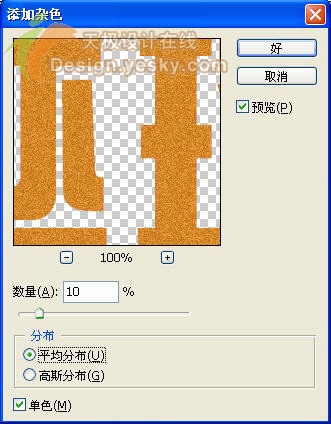 6、选择菜单栏中的“滤镜”“艺术效果”“塑料包装”命令,弹出“塑料包装”对话框,参数设置如图03所示。 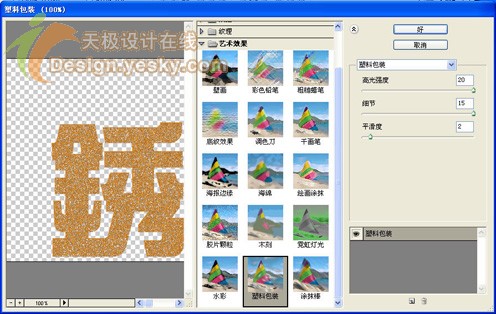 单击“好(或OK)”后效果如图04所示。  7、选择菜单栏中的“滤镜”“扭曲”“玻璃”命令,弹出“玻璃”对话框,参数设置如图05所示。 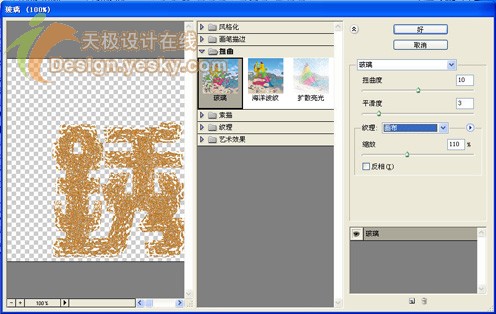 单击“好(或OK)”后效果如图06所示。  [page_break] [page_break] 8、选择菜单栏中的“滤镜”“渲染”“光照效果”命令,弹出“光照效果”对话框,参数设置如图07所示。 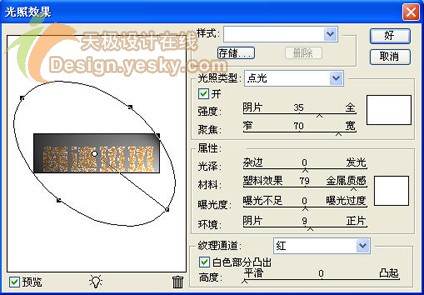 单击“好(或OK)”后效果如图08所示。  8、选择菜单栏中的“图层”“图层样式”“投影”命令,弹出“投影”对话框,参数设置如图09所示。 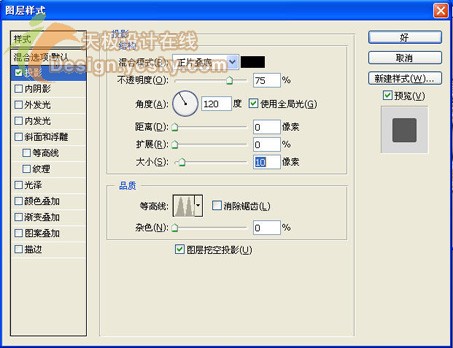 单击“好(或OK)”后效果如图10所示。  9、将文字层复制成文字层副本,然后选择菜单栏中的“滤镜”“杂色”“中间值”命令,弹出“中间值”对话框,参数设置和效果如图11所示。  10、选择菜单栏中的“滤镜”“画笔描边”“成角的线条”命令,弹出“成角的线条”对话框,参数设置如图12所示。 | 
